
En este tutorial, le mostraremos cómo instalar BlueMail en Ubuntu 20.04 LTS. Para aquellos de ustedes que no lo sabían, BlueMail es una aplicación de correo electrónico universal, segura y gratuita, capaz de administrando un número ilimitado de cuentas de correo.Puede integrar cualquier número de cuentas de correo electrónico de cualquier proveedor, por ejemplo, de Gmail, Outlook, Hotmail, etc.Viene con una interfaz simple y fácil de operar pero con muchas funcionalidades como como notificaciones automáticas, bandeja de entrada unificada, tema oscuro, calendario, correo grupal, cifrado y seguridad, y muchas opciones para clasificar y administrar el correo.
Este artículo asume que tiene al menos conocimientos básicos de Linux, sabe cómo usar el shell y, lo que es más importante, aloja su sitio en su propio VPS. La instalación es bastante simple y asume que se están ejecutando en la cuenta raíz, si no, es posible que deba agregar 'sudo ' a los comandos para obtener privilegios de root. Le mostraré la instalación paso a paso de BlueMail en Ubuntu 20.04 (Focal Fossa). Puede seguir las mismas instrucciones para Ubuntu 18.04, 16.04 y cualquier otra distribución basada en Debian como Linux Mint.
Instalar BlueMail en Ubuntu 20.04 LTS Focal Fossa
Paso 1. Primero, asegúrese de que todos los paquetes de su sistema estén actualizados ejecutando el siguiente apt comandos en la terminal.
sudo apt update sudo apt upgrade
Paso 2. Instalación de BlueMail en Ubuntu 20.04.
- Instala BlueMail desde el sitio web oficial.
Ahora descargamos los últimos paquetes de BlueMail usando el siguiente comando:
wget https://download.bluemail.me/BlueMail/deb/BlueMail.deb
Una vez hecho esto, instálelo usando el siguiente comando a continuación:
sudo apt install ./BlueMail.deb
- Instalar BlueMail a través de Snap.
Ejecute el siguiente comando para instalar paquetes Snap:
sudo apt update sudo apt install snapd
Para instalar BlueMail, simplemente use el siguiente comando:
sudo snap install bluemail
Paso 3. Acceso a BlueMail en Ubuntu.
Una vez instalado correctamente, abra el cliente de correo electrónico BlueMail desde Ubuntu Dash.
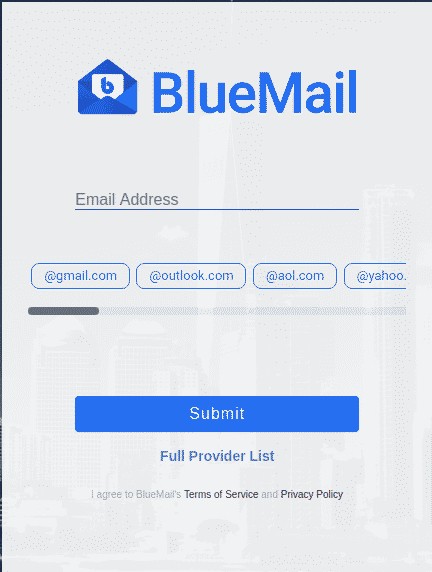
¡Felicitaciones! Ha instalado correctamente BlueMail. Gracias por usar este tutorial para instalar BlueMail en su sistema Ubuntu 20.04 LTS Focal Fossa. Para obtener ayuda adicional o información útil, le recomendamos que consulte el BlueMail oficial sitio web.